文章详情页
win8.1开机速度慢的有效优化方法
浏览:34日期:2023-03-02 08:14:08
我们都知道windows8.1系统的开机速度是非常快的,因为win8.1系统采用了混合关机方式,可帮助用户在开机过程中减少系统等待时间,不过在win8.1系统下很多用户反映在电脑中安装了一些软件后,系统开机速度明显变得很慢,对于用户所遇到的这类问题,我们可通过下方好吧啦网提供的方法进行解决!
win8.1开机速度慢的有效优化方法
1.使用Win+R 组合键,在运行框中输入:msconfig

2.选择服务项,在下图①处勾上隐藏所有Microsoft服务,在②处把不需要启动的服务前面的勾去掉,点击应用
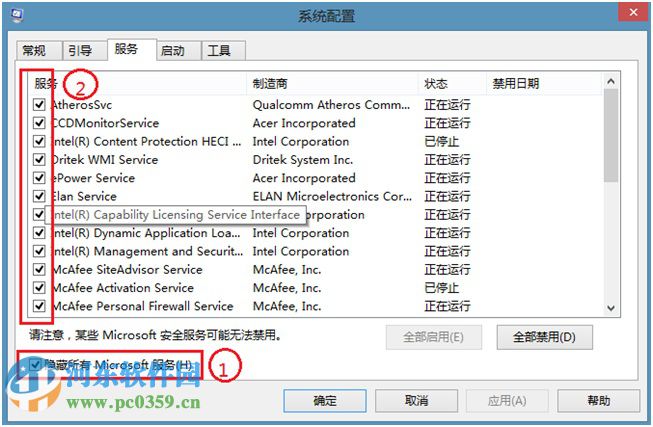
注意:如果担心会误关微软启动项,可以根据图示①来进行隐藏
3.选择启动选项-点击:打开任务管理器
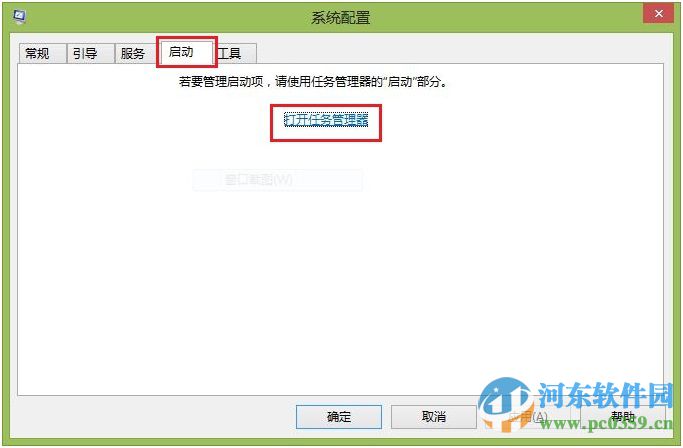
4.在启动项中可以关闭不需要的启动项。
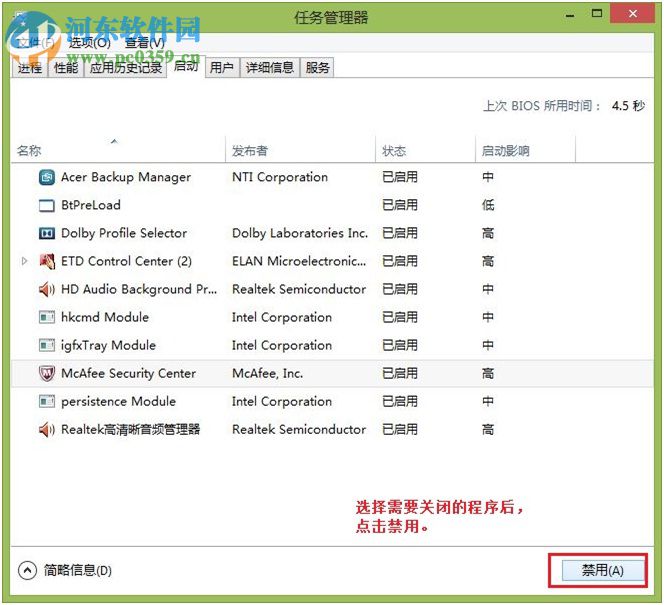
通过上述方法,我们即可解决win8.1开机速度慢的问题了,当然用户还是无法加快电脑开机速度的话,用户可通过下方小编提供的开机加速软件进行解决!更多电脑操作教程,请继续关注好吧啦网!
相关文章:
1. Win11 Build预览版25276怎么启用新版文件管理器?2. deepin20默认浏览器怎么设置? deepin添加默认浏览器的技巧3. FreeBSD FreeNAS安装图解教程4. Unix vmstat 命令详解宝典5. Mac电脑Steam社区打不开怎么办?Mac无法打开Steam社区的解决方法6. Windows Modules Installer Worker是什么进程?硬盘占用100%的原因分析7. freebsd 服务器 ARP绑定脚本8. Freebsd+IPFW结合使用防小规模DDOS攻击的配置方法9. Win11 Beta 预览版 22621.1245 和 22623.1245更新补丁KB5022358发布(附更新修复内容汇10. 请尽快升级: Ubuntu 18.04 LTS 和 Linux Mint 19.x 发行版将于 4 月停止支持
排行榜
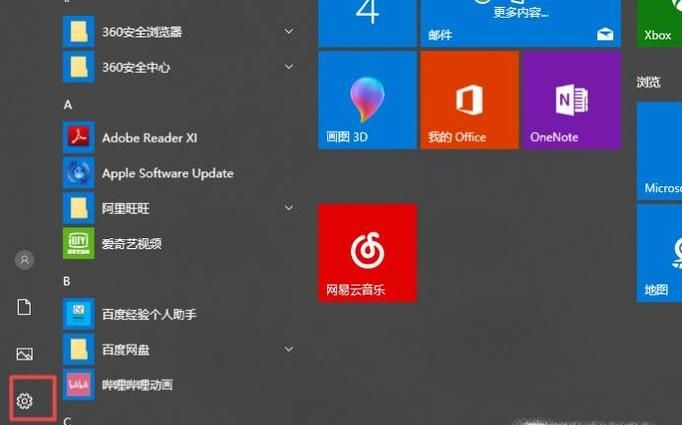
 网公网安备
网公网安备